控制面板→管理工具→本地安全策略→本地策略→安全选项→交互式登录:无须按CTRL+ALT+DEL→启用。
开始→运行gpedit.msc →计算机配置→管理模板→系统→显示“关闭事件跟踪程序”→禁用。
开始→运行→输入“control userpasswords2”命令打开用户帐户窗口,先选中要自动登陆的账户,去选“要使用本机,用户必须输入用户名密码”复选框,输入该帐户的密码即可(前提是要关闭UAC)。
计算机右键→管理→服务器管理器→安全信息→配置IE ESC→弹出窗口中管理员和用户都选择禁用。
开始菜单→文档→右键属性→位置选项卡,更改为自定义的路径。
①桌面右键→个性化→更改桌面图标(左侧)。
②在开始菜单的搜索文件或程序框中输入桌面或icon →会出现一系列搜索结果 →选择显示或隐藏桌面上的通用图标。
③点击“wind键+R键”打开运行窗口→复制以下命令到运行窗口并单击确定按钮:rundll32.exe shell32.dll,Control_RunDLL desk.cpl,,0
桌面右键→个性化→显示设置→高级设置→疑难解答→更该设置→硬件加速→完全。然后运行dxdiag,打开显示选项卡,会发现DirectX功能已经全部启用了。
控制面板→Windows防火墙→取消阻止所有传入连接,并在“例外”中选中“文件和打印机共享”。
启动Windows Audio服务,并设置启动类型为自动。
启动Windows Image Acquisition (WIA) 服务,并设置启动类型为自动。
从以下几个方面入手:
本地连接→右键属性→取消Internet协议版本6,缩短验证时间。
检查各机器所属工作组名称是否一致。
检查机器IP是否在同一网段,如192.168.1.X。
将网络和共享中心→网络连接→自定义→位置类型设置为专用,降低保护。
将网络和共享中心→共享和发现→网络发现启用,文件共享启用,密码保护的共享关闭。
尝试更改数据执行保护设置,控制面板→系统→高级系统设置→高级→性能→设置→数据执行保护→为除下列选定程序之外的所有程序和服务启用DEP,添加该应用程序。
计算机右键→管理→服务器管理器→角色摘要→添加角色→服务器角色→Web服务器(IIS)。
计算机右键→管理→服务器管理器→角色摘要→添加角色→服务器角色→文件服务→角色服务→选择Windows 搜索服务。但是索引功能,会在系统空闲时运行,出现系统空闲时硬盘狂转的现象。另外可能会造成长时间的I/O操作的内容主要有:1磁盘碎片整理计划。2 Windows Defender计划。3 Windows Search 服务。4 Superfetch 服务。
运行slmgr.vbs -dlv。
首先以特权帐号登录进入Windows Server 2008系统桌面,打开对应系统的“开始”菜单,从中依次点选“程序”、“服务器管理器”菜单选项,进入对应系统的服务器管理器控制台窗口;
其次在该服务器管理器控制台窗口的左侧子窗格中,用鼠标逐一展开“诊断”、“设备管理器”分支选项,在“设备管理器”分支选项下面用鼠标右键点选目标磁盘设备,并执行右键菜单中的“属性”命令,在其后出现的目标磁盘属性对话框中,单击“策略”选项卡,进入如图所示的选项设置页面;
检查目标选项设置页面中的“启用高级性能”、“启用磁盘上的写入缓存”等选项有没有被正常选中,要是看到它们没有处于选中状态时,我们应该及时重新选中它们,再单击“确定”按钮保存好优化缓存设置操作,这样的话Windows Server 2008系统访问文件的速度就能被大大提升了。
在服务列表窗口中,找到目标系统服务“Windows Module Installer”,把该服务修改成手动。
在默认状态下,Windows Server 2008系统会自动优先使用TCP/IPv6协议来连接网络,所以我们可以将网络连接-->本地连接属性中TCP/IPv6协议选项前面的勾号取消掉,再单击“确定”按钮。
关闭“关机事件跟踪”。
如果不想每次关机的时候都出现“关机事件跟踪”的对话框。
在开始菜单的运行输入“gpedit.msc”打开组策略编辑器。
依次进入:计算机配置--管理模板--系统。
在最下面找到“显示 关闭事件跟踪程序”。
双击进入属性,设为“禁用”就可以了。
桌面上右键“个性化”-->“显示设置”-->“高级设置”-->“疑难解答”-->“更改设置”把硬件加速滑到最大就行了。
桌面右键-->个性化-->屏幕保护程序-->更改电源设置-->更改计算机的睡眠时间-->使计算机进入睡眠状态-->从不。
系统盘右键-->属性-->常规-->磁盘清理-->勾选休眠文件清理器-->确定。
控制面板-->管理工具-->本地安全策略-->账户策略-->密码策略-->密码必须符合复杂性要求-->禁用。
开始-->管理工具-->服务器管理器-->资源和支持-->打开Windows 错误报告-->我不想参与。
开始-->管理工具-->服务-->Windows error reporting service-->禁用。
开始-->运行gpedit.msc-->用户配置-->管理模板-->“开始”菜单和任务栏-->退出系统时清除最近打开文档的历史-->启用。
首先,打开控制面板,找到防火墙
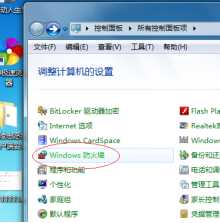
点击高级设置
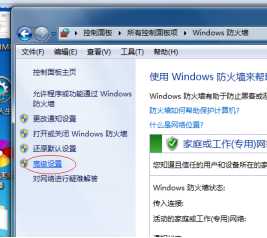
点击“入站规则”,再点击“新建规则”:
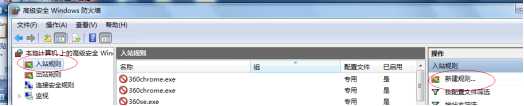
点击“端口”
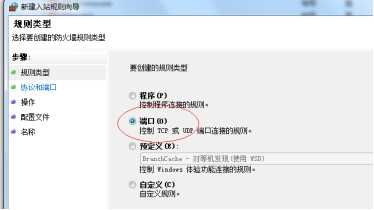
填写你要开放的端口号,我这里用9999:
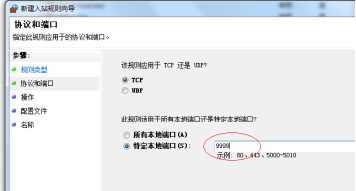
首先以超级管理员身份进入Windows Server 2008服务器系统,依次单击该系统桌面中的“开始”-->“运行”命令,在弹出的系统运行文本框中,输入字符串命令“gpedit.msc”,单击“确定”按钮后,进入Windows Server 2008系统的组策略编辑窗口;
其次在该组策略编辑窗口左侧显示区域,将鼠标定位与“计算机配置”-->“管理模板”-->“网络”-->“QoS数据包计划程序”分支选项,在“QoS数据包计划程序”分支选项所对应的右侧显示区域中,找到“限制可保留带宽”组策略选项,再用鼠标双击该选项,打开目标组策略属性设置窗口,选中该窗口中的“已禁用”选项,再单击“确定”按钮。

开启:openfiles /local on (用户需要重启计算机)
关闭:openfiles /local off
命令:openfiles /query 即可在窗口中显示电脑中所有打开的文件,即本地共享打开的文件
命令:openfiles /query /fo list /v 既可以列表形式显示打开的任务详细信息
命令:openfiles /disconnect /id * 即可中断远程打开本地计算机共享的文件
目前,许多普通用户使用的工作站仍配备10/100M自适应网卡设备,可在100M传输速度下工作。然而,在很多情况下,这种网卡往往不能有效工作,只能在10M的传输速度下工作。事实上,在Windows Server 2008系统环境中,我们可以按照以下步骤使10/100M自适应网卡设备以100M的传输速度工作。
找到Windows Server 2008系统环境中的网卡驱动-->右击“属性”-->高级-->速度和双工-->100Mb 全双工。

原文:https://www.cnblogs.com/renshengruxi/p/11095359.html